Se acerca la actualización de iOS 16 Con una gran cantidad de funciones nuevas, la pantalla de bloqueo tuvo la mayor parte de esas funciones y cambios nuevos, y entre estas funciones se encuentra la función de efecto de profundidad que funciona para mejorar el fondo y la forma en que se muestra con otros componentes de la pantalla, pero usted Puede elegir un fondo y descubre que el efecto de profundidad no funciona con él, lo explicaremos en este artículo, tiene todo sobre esta increíble función.

¿Cuál es el efecto de la profundidad en la pantalla de bloqueo de iOS 16?
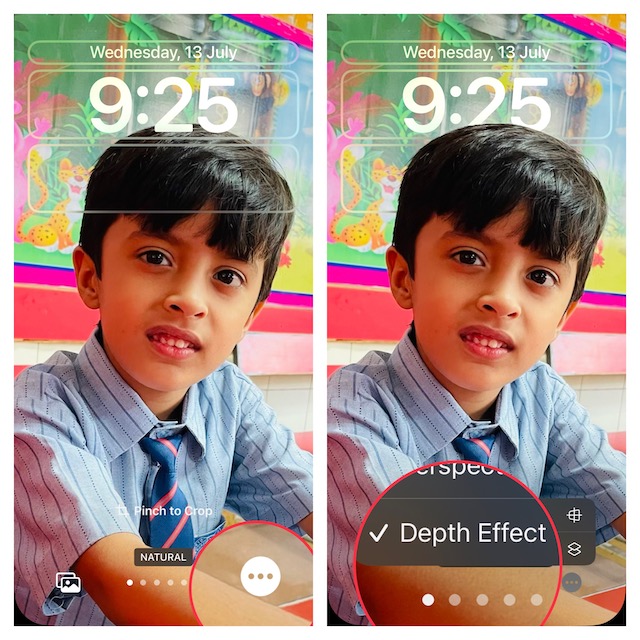
Al elegir una imagen como fondo para la pantalla de bloqueo, el iPhone usa inteligencia artificial para distinguir entre el fondo y el sujeto principal de la imagen, como una persona o un animal, y así marcará la hora o los datos en la pantalla de bloqueo. entre esa persona y el fondo, como se muestra en la imagen de arriba. Como si la imagen tuviera varias capas, y esto es similar a cómo aparecen las fotos de retratos en el Apple Watch.
En general, el efecto de profundidad se aplica automáticamente a la foto que está usando, pero puede ocultar la hora y algunos datos importantes en la pantalla de bloqueo, o puede parecer problemático. En este caso, puede desactivar fácilmente el efecto de profundidad.
Requisitos para ejecutar el efecto de la profundidad de la pantalla de bloqueo en el iPhone
Para que la característica de efecto de profundidad funcione, estas cosas deben estar presentes:
◉ iOS 16 o actualización posterior.
◉ iPhone SE o iPhone XR o posterior.
◉ Un fondo adecuado que contenga un tema destacado de una persona, animal u otro objeto.
◉ El efecto de profundidad depende del procesador A12 Bionic o posterior para crear una imagen de varias capas.
El efecto de profundidad no funciona en la pantalla de bloqueo
Si cumple con todos los requisitos para activar el efecto de profundidad y aún no funciona, pruebe estas soluciones:
Actualizar el iPhone
Si tiene algún problema con algo en el iPhone, lo primero que le viene a la mente es asegurarse de que el iPhone esté actualizado. a la última versiónEn este paso, Apple puede publicar actualizaciones que aborden soluciones a problemas existentes o incluso problemas que puedan existir en el futuro, por lo que se recomienda actualizar primero.
Vaya a Configuración, luego a General, luego a Actualización de software, luego toque Descargar e instalar si hay una nueva actualización disponible.
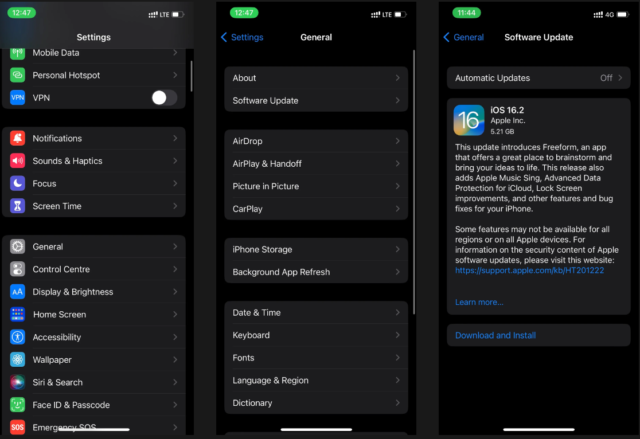
Una vez que finaliza la actualización, el iPhone se reiniciará, luego verifique si el efecto de profundidad funciona o no.
Habilitar el efecto de profundidad en la pantalla de bloqueo
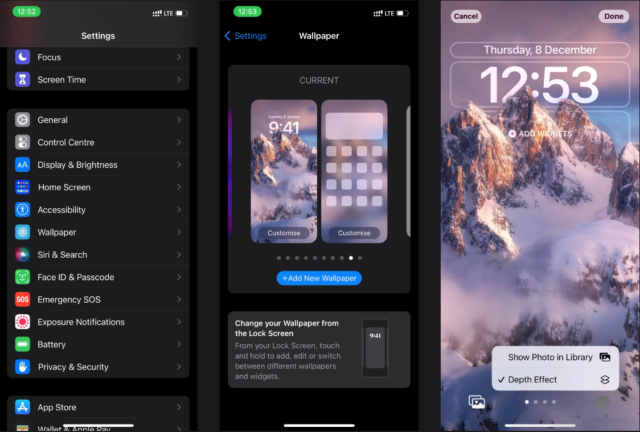
Es posible que haya deshabilitado la opción para activar el efecto de profundidad y para activarlo:
◉ Abra Configuración.
◉ Seleccione un fondo de pantalla y toque Personalizar en la parte inferior del fondo de pantalla de bloqueo.
◉ Presione los tres puntos en la parte inferior y elija el menú Efecto de profundidad, luego enciéndalo.
Eliminar el widget de la pantalla de bloqueo
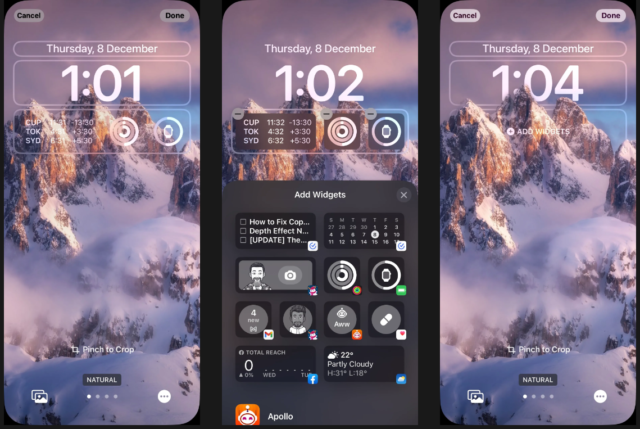
Si coloca cualquier widget en la pantalla de bloqueo, la función de efecto de profundidad no funcionará. Tendrá que eliminar el widget de la pantalla de bloqueo y así es como se hace:
◉ Abra Configuración.
◉ Vaya a fondos de pantalla y elija personalizar en la pantalla de bloqueo.
◉ Haga clic en cualquier widget de usuario y luego elimínelo haciendo clic en el símbolo (-).
◉ Presione Listo una vez que se hayan eliminado todos los widgets utilizados en el fondo de pantalla.
Pruebe con un fondo de pantalla de bloqueo diferente
Es posible que necesite un fondo con un tema claro y visible como se mencionó, como una persona o un animal que pueda cubrir el área del reloj. El fondo debe tener una resolución aceptable para que la función de efecto de profundidad funcione correctamente.
Es posible que algunos fondos, incluso con un objeto claro y destacado, no funcionen con la función de efecto de profundidad. Para resolver este problema, cambie de fondo hasta que uno funcione.
Y si estás decidido a ese fondo, deberías hacerle algunos cambios, como oscurecer partes de la imagen, especialmente el fondo, para que el objeto sea más visible.
Puede buscar en Google algunos fondos de pantalla con efectos de profundidad y, sin duda, encontrará los más sorprendentes.
Reposicionar el objeto en el fondo.
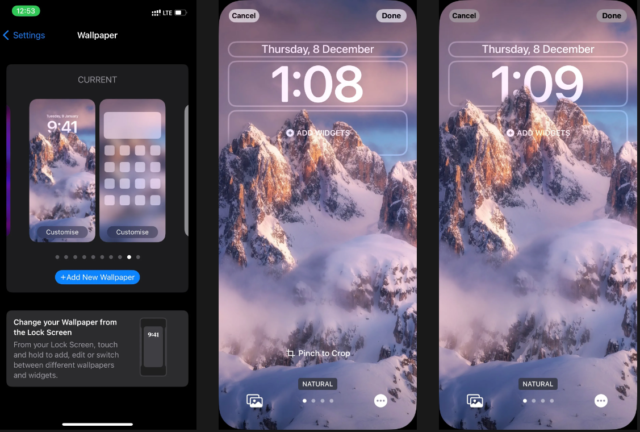
La IA en iOS puede fallar al separar el primer plano del fondo, y es posible que deba reposicionar el objeto en el fondo para que funcione el efecto de profundidad, así que haga lo siguiente:
◉ Abra Configuración.
◉ Vaya a fondos de pantalla y luego personalice el fondo de pantalla.
◉ Arrastre lentamente el fondo de pantalla con dos dedos hasta que esté justo debajo del reloj de la pantalla de bloqueo.
Reinicia el iPhone
Reiniciar es la mejor manera de corregir muchos errores de software. Entonces, si tiene problemas con el efecto de profundidad, reinicie su iPhone.
La función aún está en pañales y es posible que haya actualizaciones y mejoras que reduzcan cualquier problema futuro.
Fuente:

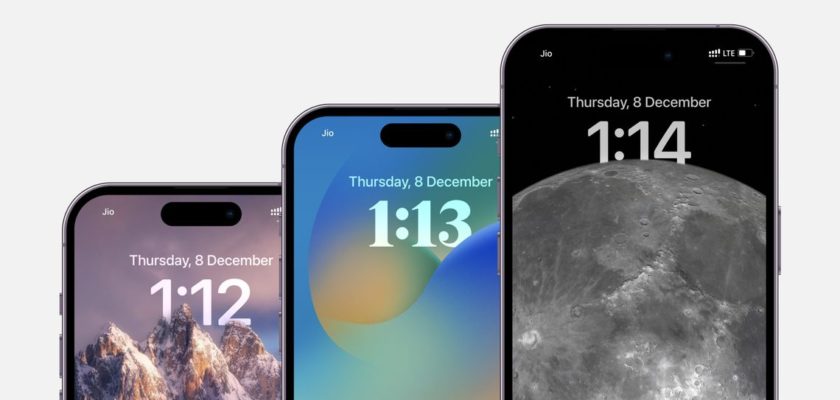
¿Funciona en el iPhone normal?
¿Funciona el efecto de profundidad en el iPhone 11 Pro Max o no?
Sabía algo importante. Si configuras el fondo de la tierra o la luna, la función no funcionará contigo. Ojalá pudiera configurarla.
Gracias por el gran artículo 🌹
Excelente presentación y breve explicación sin perjuicio del significado, gracias
No funcionó, aunque la personalización lo muestra en capas, pero después de elegir Listo, nada cambia
Como no funcionó!! Eres un experto en iOS☺️ Inténtalo de nuevo. Y echa un vistazo a todas las soluciones en el artículo.
Artículo destacado 🙏